如何解决MathType插入公式错误
在编写论文是时,调用MathType编辑公式时有时会出现一些错误对话框来提示插入公式失败。如果遇到这种插入MathType公式错误的情况时怎么解决呢?
插入公式错误一般会出现2种情况:
1.发送给MathType的文档中公式参数错误。这个公式将会使用MathType新公式的参数。对应的英文窗口如下:
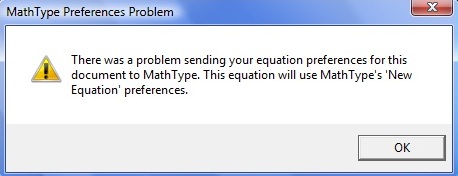
MathType公式参数错误提示窗口
2.用来创建对象的程序是公式,您的计算机中没有安装此程序。要编辑这个对象您必须安装此程序后才能打开。对应的英文窗口如下:
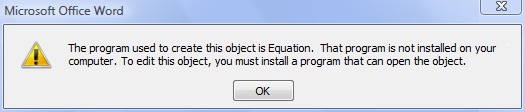
提示未安装MathType应用程序
原因:这个现象由很多原因引起的(与微软的帐号有关)。MathType在XP兼容模式下运行时会出现这样的错误信息提示。
解决方法如下:
禁用XP兼容模式。如果需要使用XP兼容模式,UAC的通知设置必须要设置成"从不提醒"。
要禁用兼容模式:
1.导航到MathType的应用目录中。路径根据你的系统是32位还是64位会有所不同,这个显示在系统属性中(按下"开始"键或者在桌面右击)。
32位系统:按下"开始"图标并在搜索框中输入"%programfiles%MathType"并回车进行搜索。
64位系统:按下"开始"图标并在搜索框中输入"%programfiles(x86)%MathType"并回车进行搜索。
2.右击MathType.exe(或者蓝色的西格玛图标)选择"属性"。
3.点击"兼容性"。取消选中的"用兼容模式运行这个程序",按下"确定"即可。
禁用UAC通知:
1.打开控制面板中的用户帐户工具。
2.按下"更改用户帐户控制设置"的链接。
3.滑动垂直滚动条到"不通知"并按下"确定"。将电脑重启一下即可。
以上内容向大家介绍了插入MathType公式错误的解决过程,从中也可以看出出现这个问题是因为使用了MathType兼容模式。
您可能感兴趣的文章
- 06-25office2021永久免费激活方法
- 06-25office专业增强版2021激活密钥2023密钥永久激活 万能office2021密钥25位
- 06-25office2021年最新永久有效正版激活密钥免费分享
- 06-25最新office2021/2020激活密钥怎么获取 office激活码分享 附激活工具
- 06-25office激活密钥2021家庭版
- 06-25Office2021激活密钥永久最新分享
- 06-24Word中进行分栏文档设置的操作方法
- 06-24Word中进行文档设置图片形状格式的操作方法
- 06-24Word中2010版进行生成目录的操作方法
- 06-24word2007中设置各个页面页眉为不同样式的操作方法


阅读排行
推荐教程
- 11-30正版office2021永久激活密钥
- 11-25怎么激活office2019最新版?office 2019激活秘钥+激活工具推荐
- 11-22office怎么免费永久激活 office产品密钥永久激活码
- 11-25office2010 产品密钥 永久密钥最新分享
- 11-22Office2016激活密钥专业增强版(神Key)Office2016永久激活密钥[202
- 11-30全新 Office 2013 激活密钥 Office 2013 激活工具推荐
- 11-25正版 office 产品密钥 office 密钥 office2019 永久激活
- 11-22office2020破解版(附永久密钥) 免费完整版
- 11-302023 全新 office 2010 标准版/专业版密钥
- 03-262024最新最新office365激活密钥激活码永久有效






